入力切り替えの悩み、ありませんか?
Windowsで日本語と英語を切り替えるとき、半角/全角キーを使って「今はどっちのモード?」と迷ったことはありませんか? うまく切り替わらず、全角のままメールアドレスを入力してしまった……そんな経験、きっとあるはずです。
この記事では、そんなモヤモヤをたった1分の設定でスッキリ解消する方法をご紹介します。タイピングやPC作業をもっとスムーズにしたい方は、ぜひ参考にしてください。
半角全角キーの不便さとその影響
半角/全角キーは、押すたびに日本語入力と英語入力が切り替わる仕組みですが、現在の入力モードがわかりづらく、確認の手間がかかります。 また、キーボードの左上に配置されており、ホームポジションから指を大きく動かさなければならないため、操作が面倒です。
このような小さなストレスが積み重なることで、集中力の低下や作業効率の悪化につながります。
長時間PCを使うユーザーほど、その影響は無視できません。
Macとの違い:操作の快適さとは?
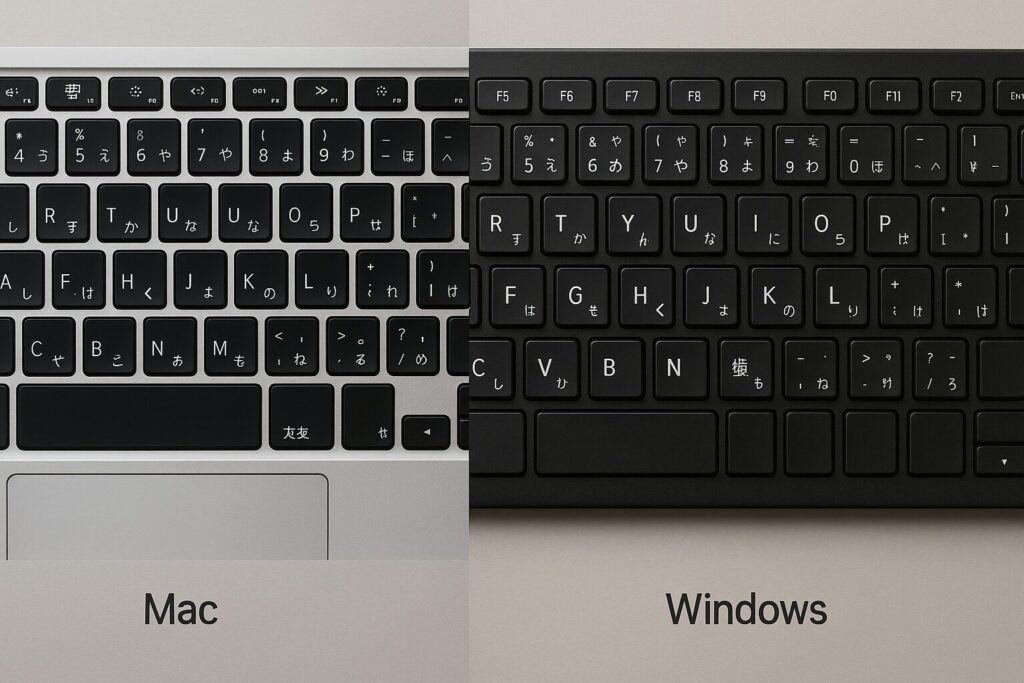
Macのキーボードには、スペースキーの両側に「かな」キーと「英数」キーがあり、これらを押すだけで確実に入力モードを切り替えることができます。
この配置により、入力モードを意識せず、親指で自然に切り替えることができるため、多くのMacユーザーは「入力がスムーズ」「切り替えで迷わない」といった快適さを感じています。
Windowsでも再現可能!便利なキー割り当て術
✅ 「無変換」「変換」キーを活用しよう
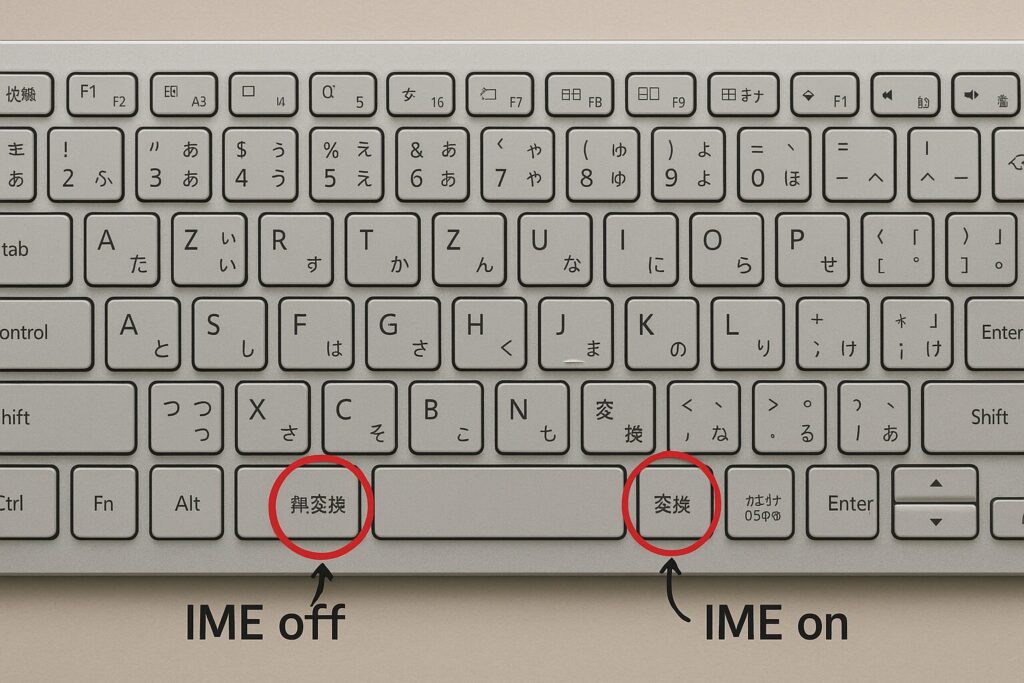
普段あまり使われていない「無変換キー」と「変換キー」を活用することで、Macのような快適な操作が可能になります。
-
無変換キー(スペースの左) → 英語入力(IMEオフ)
-
変換キー(スペースの右) → 日本語入力(IMEオン)
この設定により、操作がより直感的になり、入力時のストレスを大幅に軽減できます。
設定方法:たった1分で完了!
設定はとても簡単。以下の手順で誰でもすぐに変更できます。
迷ったらいつでも元に戻せるので、安心して試すことができます。
この設定のメリットまとめ
-
🔁 従来の半角/全角キーもそのまま使えるので安心
-
✍ 入力中の再変換などの機能も維持される
-
🎯 慣れると作業スピードと集中力が向上
-
💻 WindowsとMacの操作感が近くなるため、両方使っている人にも最適
このように、ちょっとしたカスタマイズで毎日の作業効率が大きく変わるのです。
おわりに:操作環境を自分に合わせよう
今回ご紹介した設定は、小さな工夫に思えるかもしれませんが、作業環境を自分の使いやすい形に整えることはとても大切です。
いつも使っている操作を少し見直すだけで、大きな快適さが得られるかもしれません。
ぜひ一度試してみて、作業のしやすさや集中力の違いを感じてみてください。 同じ悩みを持つ友人や同僚にも教えてあげると喜ばれるかもしれません。
🔽 この記事が役に立ったら、ぜひシェアを!
この記事が「なるほど!」と思ったら、SNSなどでシェアしていただけると嬉しいです。 今後も、パソコン操作を快適にするヒントや設定テクニックを紹介していく予定です。ブックマークしておくのもおすすめです!

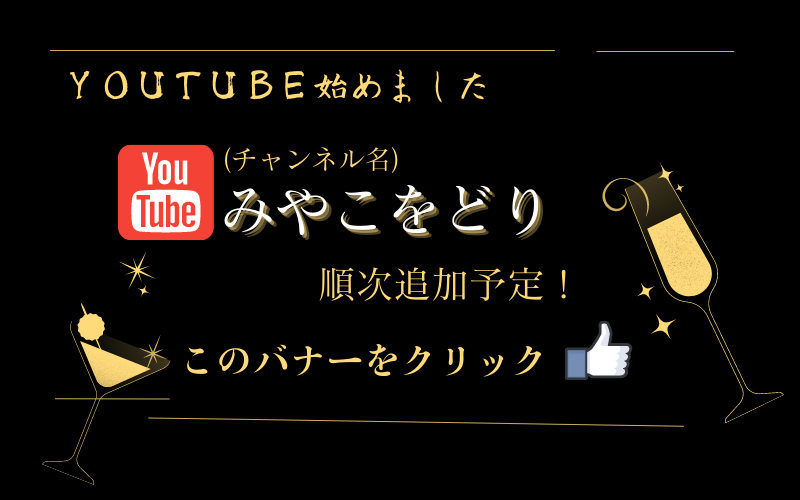


コメント